Veel mensen willen misschien audiobestanden samenvoegen voor persoonlijk gebruik, vooral om ongewenste delen van het originele audiobestand te verwijderen en vervolgens samen te voegen met andere audio. Om soortgelijke problemen op te lossen, introduceert dit bericht de zes beste audiofusies. MiniTool Movie Maker, uitgebracht door MiniTool, zou je eerste keuze moeten zijn.
Deel 1. Wat is een audiofusie
Een audiofusie kan meerdere audiobestanden combineren tot één audiobestand, zoals MP3, OGG, M4A, WMA, AMR, FLAC, ALAC, AIFF, WAV, enz. Bovendien kunt u bij sommige audiofusies zelfs deze bestanden bestellen en samenvoegen volgens uw behoeften.
Dus, wanneer wordt deze tool gebruikt?
- Speel je nummers een voor een af zonder pauzes en intervallen, wat betekent dat je misschien twee of meer nummers moet samenvoegen.
- Maak je eigen audiobestand met meerdere favoriete nummers, die kunnen worden gebruikt voor beltonen of achtergrondmuziek van video's.
Deel 2. Top 6 beste audiofusies
Hoe audiobestanden samenvoegen? Je hebt alleen een gebruiksvriendelijke audio-samenvoeging en een paar klikken nodig. Het volgende introduceert 6 beste audiofusies die in staat zijn om audiobestanden of liedjes samen te voegen. Als een van de beste audiofusies is MiniTool Movie Maker populair vanwege de ongecompliceerde bediening, gebruiksvriendelijke interface, hoge efficiëntie en functionele functies. Daarom wordt het ten zeerste aanbevolen voor jou.
Top 6 audiofusies voor het combineren van audiobestanden
- MiniTool Movie Maker
- Durf
- Wavepad
- Gratis online-editor
- Audio Joiner
- Clideo
#MiniTool Movie Maker (desktop)
MiniTool Movie Maker is een gratis audiofusie zonder advertenties, die u ondersteunt om verschillende audioformaten samen te voegen, zoals MP3, WAV, FLAC, M4R, M4A, AAC, enz. Het is niet alleen een audiofusie, maar ook een gratis audio-editor , audiotrimmer, audiosplitter en audiosnijder. Hiermee zouden je audiobestanden beter beheersbaar zijn.
Artikel aanbevelen:5 beste gratis MP3-snijders om MP3 gemakkelijk te splitsen en bij te snijden
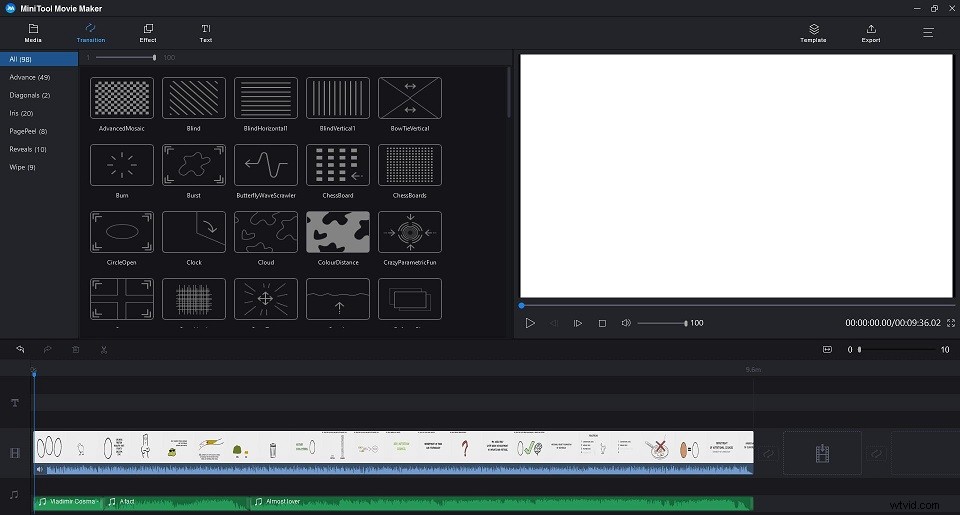
Voordelen:
- Ondersteunt een groot aantal audiobestandsformaten.
- Geen advertenties of gebundelde software.
- Bied een gebruiksvriendelijke interface.
- Sta het bewerken van audiobestanden toe voordat je ze samenvoegt.
- Geen limiet op het aantal en de grootte van audiobestanden.
- Geen kwaliteitsverlies na samenvoegen.
- Sta het regelen van de audiovolgorde toe.
Aanbevolen artikel:Audio voor video bewerken – 3 praktische vaardigheden.
Con:het ondersteunt alleen Windows 10/8/7.
#Audacity (desktop)
Als een gratis audiofusie kan Audacity u helpen bij het beheren van audiobestanden in verschillende formaten, zoals WAV, AIFF, MP2, MP3, FLAC en OGG. Hiermee kun je eenvoudig meerdere audiobestanden samenvoegen om een lange opname of nummer te maken. Bovendien kan het uw multi-track audio aan en werkt het perfect met Windows, Mac OS X, GNU/Linux en andere besturingssystemen.
Voordelen:
- Gratis en gemakkelijk te gebruiken.
- Kan nieuwe audio opnemen via de microfoon.
- Voeg eenvoudig audiobestanden samen tot een nieuwe.
- In staat om de snelheid en het tempo te regelen.
Nadelen:
- Geen opties voor publiceren en delen.
- Sommige bugs bestaan ondanks talrijke upgrades.
#Wavepad (bureaublad)
WavePad is een andere audiofusie die een groot aantal audiobestanden aankan. Het helpt u bij het verwijderen, invoegen, automatisch trimmen en comprimeren van geïmporteerde audio. Het heeft een brede compatibiliteit en ondersteunt bijna alle gangbare formaten zoals MP3, WAV, VOX, GSM, WMA, AU, AIF, FLAC, ACC, M4A, OGG, AMR, enz. WavePad kan ook direct worden gebruikt met de MixPad Multi-track Audiomixer.
Voordelen:
- Een duidelijke grafische gebruikersinterface.
- Met ingebouwde brandoptie.
- Een enorme hoeveelheid filters en geluidseffecten.
Tegen:De gratis versie is beperkt zonder ondersteuning van plug-ins.
#Gratis online-editor (online)
Free Online Editor verschilt van de bovenstaande drie tools. Het is ontworpen om meerdere MP3-bestanden samen te voegen of samen te voegen tot een nieuwe. Het maakt beltonen en het maken van muziek eenvoudiger. Ga gewoon naar uw browser om toegang te krijgen tot de online site zonder tijd te besteden aan het installeren van software op uw pc. Bovendien kent deze gratis online audiofusie geen limiet op het aantal geüploade audiobestanden.
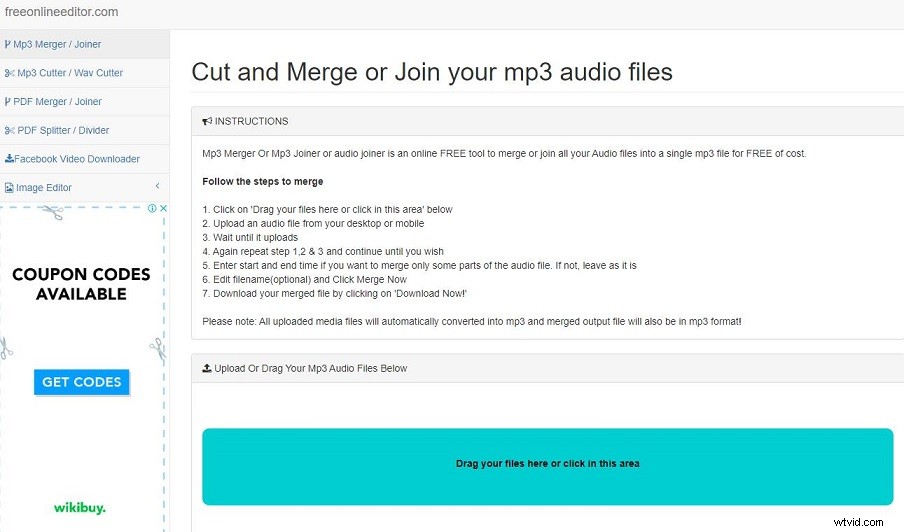
Voordelen:
- Eenvoudig te bedienen zonder kosten.
- Geen beperking op het aantal geïmporteerde audiobestanden.
- Met strikte privacybescherming door gegevens van de server te verwijderen.
Nadelen:
- Geen optie om ongewenste delen te snijden.
- Het is tijdrovend om bestanden te uploaden.
#Audio Joiner (online)
Audio Joiner is een gratis audio-fusie, perfect voor beginners. Deze audiofusie online is niet alleen beperkt tot MP3. Het ondersteunt meer dan 300 audioformaten met crossfade-functies. Wat nog belangrijker is, u hoeft zich geen zorgen te maken over privacykwesties, aangezien alle geüploade gegevens een paar uur nadat u de bewerking hebt voltooid automatisch worden verwijderd.
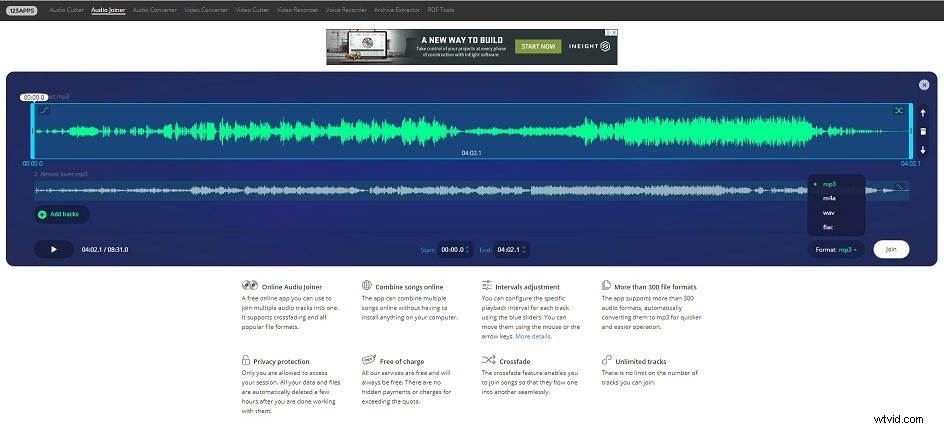
Voordelen:
- Ondersteunt meer dan 300 audioformaten.
- Hiermee kun je onbeperkt deelnemen aan audiobestanden tegelijk.
- Gratis te gebruiken zonder iets te installeren.
Con:netwerkstatus beïnvloedt uploadsnelheid.
#Clideo (online)
Het is een gratis en veilige audiofusie waarmee u audiobestanden online kunt samenvoegen zonder zware plug-ins of apps op uw systeem te downloaden. Bovendien geeft Clideo je de mogelijkheid om meerdere bestanden tegelijk toe te voegen, zodat je ze niet één voor één hoeft te selecteren.
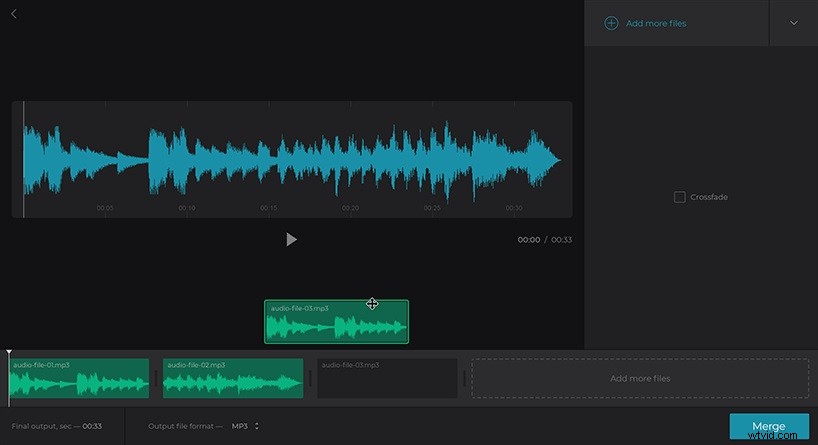
Voordelen:
- Je hoeft geen software te downloaden.
- Compatibel met de meeste besturingssystemen.
- Eenvoudig te gebruiken en gebruiksvriendelijke interface.
- Bestanden worden beschermd met het hoogste niveau van verbindingscodering.
Tegen:De gratis versie heeft een maximale bestandsgrootte van 500 MB.
Deel 3. Desktop Audio Fusie vs Online Audio Fusie
| Desktop Audio Fusie | Online audiofusie | |
| Voordelen |
|
|
| nadelen | Het is verplicht om de software te downloaden. |
|
Na vergelijking is het duidelijk dat het samenvoegen van desktopaudio veel beter is dan het samenvoegen van online audio, vooral de bewerkingsfunctie vóór het samenvoegen. Het hangt natuurlijk af van persoonlijke voorkeur of je kiest voor een desktop- of online audiofusie.
Deel 4. Audiobestanden samenvoegen
Het bovenstaande heeft verschillende gebruiksvriendelijke en gratis audiofusies besproken. Elk van hen kan voldoen aan uw basisvereiste voor het samenvoegen van audio, maar als u wilt dat de software u helpt bij het bewerken van de audiobestanden voordat u het samenvoegt, dan is MiniTool Movie Maker wellicht uw beste keuze. Volg de onderstaande instructie om audiobestanden snel en gemakkelijk samen te voegen.
Stap 1. Download de software gratis en installeer deze op uw pc.
Stap 2. Start het en sluit vervolgens het venster met filmsjablonen of tik op Full-Feature Mode om de hoofdinterface te openen.
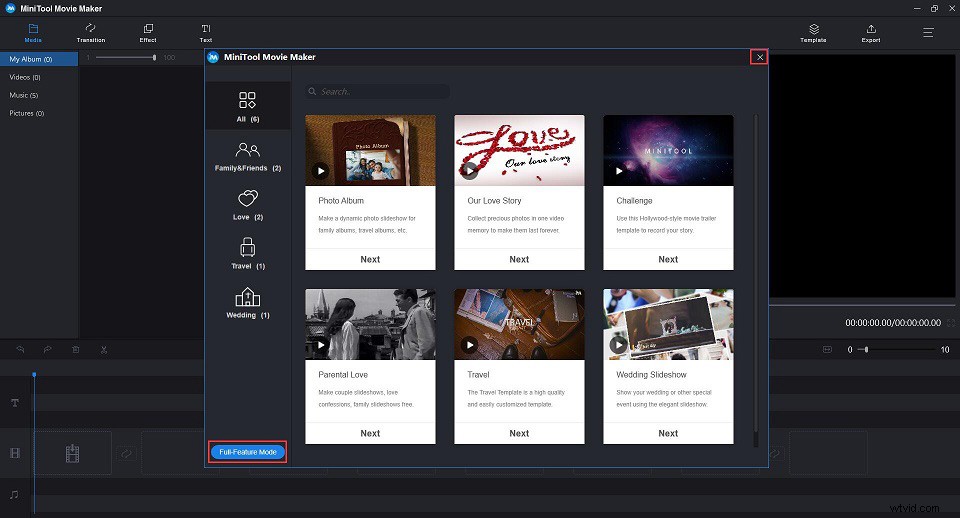
Stap 3. Selecteer Mediabestanden importeren om de audiobestanden en andere mediabestanden naar deze freeware te importeren.
Stap 4. Klik op + om één audiobestand aan de tijdlijn toe te voegen of het naar de tijdlijn te slepen en neer te zetten.
Stap 5. Vervolgens klik je op het audiobestand om wat bewerkingen uit te voeren, zoals splitsen en trimmen.
- Als u het begin van uw audioclip wilt verwijderen, hangt u uw muis aan de voorkant van de audioclip om het bijsnijdpictogram te krijgen. Sleep het naar rechts naar het eindpunt van het ongewenste deel, dat het begin van de nieuwe audioclip zal zijn.
- Als u het einde van uw audioclip wilt verplaatsen, hangt u uw muis aan de achterste rand van de audioclip om het bijsnijdpictogram te krijgen. Sleep het naar links naar het beginpunt van het ongewenste gedeelte, wat het einde van de nieuwe audioclip zal zijn.
- Als u het midden van uw audioclip wilt verwijderen, verplaatst u de blauwe afspeelkop naar het begin van het ongewenste gedeelte en klikt u op de schaar Verplaats vervolgens de blauwe afspeelkop naar het einde van het ongewenste gedeelte en klik op de Scissor icoon. Klik vervolgens met de rechtermuisknop op het ongewenste gedeelte en tik op Verwijderen .
Aanbevolen artikel:Video gemakkelijk bijsnijden (stapsgewijze handleiding met afbeeldingen).
Stap 6. Nu kunt u het tweede audiobestand aan de tijdlijn toevoegen. Je kunt het natuurlijk voor of achter het vorige toevoegen als je wilt - door de audioclip te slepen en neer te zetten naar de opgegeven positie van de tijdlijn.
Stap 7. Nadat u alle audiobestanden op de tijdlijn hebt geplaatst, kunt u met de rechtermuisknop op de audiobestanden klikken en Bewerken selecteren om de gewenste geavanceerde instellingen te maken. U kunt bijvoorbeeld het audiobestand in- en uitfaden.
Stap 8. Klik op de knop Exporteren knop in de rechterbovenhoek van het scherm.
Stap 9. Dan verschijnt het exportvenster, selecteer a.u.b. MP3 als het uitvoerformaat. Ondertussen kunt u een naam voor het audiobestand typen, de winkellocatie opgeven en een geschikte resolutie selecteren. Klik vervolgens op de knop Exporteren nogmaals op de knop.
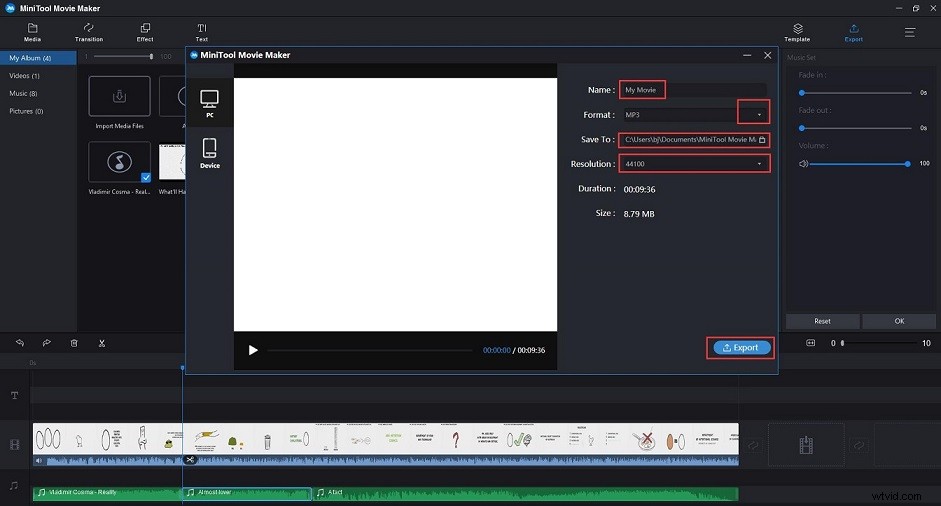
Naast het samenvoegen van audiobestanden, bevat deze gratis audiofusie ook vele andere uitstekende functies.
- Ondersteuning om video's te combineren tot één.
- Bied verschillende videosjablonen aan.
- Ondersteunt tal van populaire overgangen en effecten.
- Ondersteuning voor het toevoegen van tekst (titels, bijschriften en aftiteling) aan video.
- Video splitsen/bijsnijden/roteren.
- Ondersteuning voor het maken van kleurcorrectie van video.
- Bied een fade-in/fade-out-functie aan om verschillende audiobestanden naadloos samen te voegen.
- Video exporteren in gangbare internetvideo-indelingen.
- Verander de videoresolutie en audioresolutie.
- Bewaar video- of audiobestanden op verschillende apparaten.
Deel 5. Bonustip – Algemene audioformaten
Audiobestanden zijn er in verschillende soorten en maten. Ze zijn echter onderverdeeld in drie categorieën. Nadat u de definities van deze drie categorieën heeft begrepen, kunt u gemakkelijk het formaat kiezen dat het beste bij u past.
#Niet-gecomprimeerde audio-indelingen
Niet-gecomprimeerde audio bestaat uit echte geluidsgolven die zijn vastgelegd en geconverteerd naar een digitaal formaat zonder verdere verwerking.
WAV
WAV - Waveform Audio-formaat, geïntroduceerd in 1991 door Microsoft en IBM, is een van de meest gebruikte ongecomprimeerde formaten voor audiobestanden. De audiocontainer maakt gebruik van ongecomprimeerde technologie en wordt voornamelijk gebruikt om opnamen op cd's op te slaan.
aanbevelen
PCM
PCM - Pulse-Code Modulation, is een digitale weergave van onbewerkte analoge audiosignalen. PCM is het meest gebruikte audioformaat voor cd's en dvd's. Er is geen compressie bij betrokken.
AIFF
AIFF - Audio Exchange File Format, is een formaat dat Apple in 1988 voor het Mac-systeem heeft ontwikkeld. Het kan meerdere audioformaten bevatten. De meeste AIFF-bestanden bevatten ongecomprimeerde audio in PCM-formaat.
#Audio-indelingen met compressie met verlies
Compressie met verlies betekent dat de geluidskwaliteit en geluidskwaliteit worden opgeofferd voor kleinere bestandsgroottes. Als het goed is gedaan, kun je het verschil niet horen.
MP3
MP3 - MPEG-1 Audio Layer 3, werd uitgebracht in 1993. Het is 's werelds meest populaire audioformaat voor muziekbestanden. Bijna alle digitale apparaten met audioweergave ter wereld kunnen MP3-bestanden lezen en afspelen.
Gerelateerd artikel:FLAC naar MP3
AAC
AAC - Advanced Audio Coding, werd uitgebracht in 1997. AAC gebruikt een veel geavanceerder compressie-algoritme dan MP3. Het is een standaardmethode voor audiocompressie die wordt gebruikt door YouTube, Android, iOS-apparaten, iTunes en later de laptops van Nintendo en later PlayStation-consoles.
#Audio-indelingen met compressie zonder verlies
Compressie zonder verlies is een methode die de grootte van een audiobestand verkleint zonder verlies van gegevens. Het nadeel is dat lossless gecomprimeerde audiobestanden groter zijn dan lossy gecomprimeerde audiobestanden
FLAC
FLAC - Free Lossless Audio Codec, werd gelanceerd in 2001. Het kan tot 60% van het originele bronbestand comprimeren zonder gegevens te verliezen. FLAC is een open source en royaltyvrije audiobestandsindeling, dus er zijn geen beperkingen op intellectueel eigendom.
Raadpleeg voor meer informatie over audioformaten:An Introduction to Audio and its Main Features &Formats.
Kortom
Nu is het jouw beurt. Kies een audiofusie die u leuk vindt volgens uw werkelijke behoeften. Hiermee kunt u uw audiobestanden beter beheersbaar maken. Sommige hebben niet alleen een samenvoegfunctie, maar ook een knipfunctie, zoals MiniTool Movie Maker.
Als je vragen of suggesties hebt over het samenvoegen van audiobestanden, laat het ons dan weten via [email protected] of deel ze in de opmerkingen hieronder.
Veelgestelde vragen over audiofusie
Wat is de gemakkelijkste audiobewerkingssoftware?- MiniTool Movie Maker
- Durf
- Gratis audio-editor
- Ocenaudio
- WavePad
- WaveShop
- Voer Hokusai Audio Editor uit.
- Klik op Importeren om de audiobestanden één voor één toe te voegen.
- Tik op Spanner in de rechterbovenhoek.
- Selecteren Audio delen .
- Sla het samengevoegde audiobestand op.
- Open Audio Joiner in je browser.
- Klik op de Tracks toevoegen knop om audiobestanden te importeren.
- Tik op Deelnemen om ze samen te voegen.
- Klik Downloaden .
- Start VLC-mediaspeler.
- Klik op Media .
- Selecteer Bestanden Geavanceerd openen uit het menu.
- Tik op de Toevoegen knop om MP3-bestanden toe te voegen.
- Klik op Converteren uit het menu.
